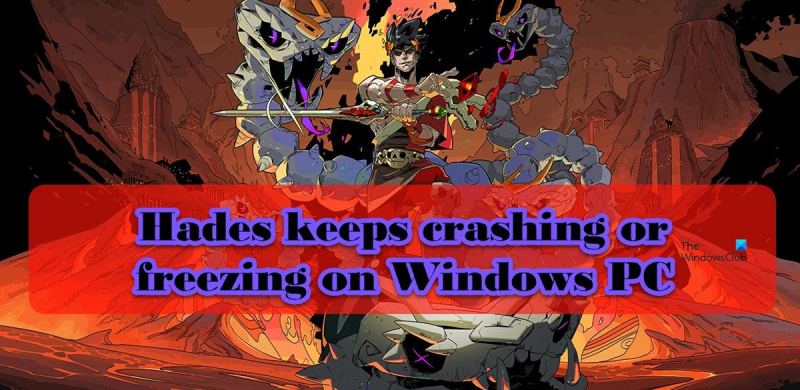Hades je notorno temperamentna igra i nije neuobičajeno da se zamrzne ili sruši na Windows računalima. Ako imate problema sa zamrzavanjem ili rušenjem Hadesa, postoji nekoliko stvari koje možete pokušati riješiti problem. Najprije provjerite ispunjava li vaše računalo minimalne sistemske zahtjeve za Hades. Ako vaše računalo nije dovoljno snažno za pokretanje igre, vjerojatno ćete imati problema s performansama poput zamrzavanja. Ako vaše računalo ispunjava minimalne zahtjeve, a još uvijek imate problema, pokušajte provjeriti datoteke igre. Ponekad se datoteke igre mogu oštetiti i uzrokovati probleme poput zamrzavanja. Provjerom datoteka osigurat ćete da su sve netaknute i da ispravno funkcioniraju. Ako nijedno od tih rješenja ne radi, možda ćete morati prilagoditi svoje grafičke postavke. Ponekad pokretanje igre na previsokoj razlučivosti ili s previše grafičkih detalja može uzrokovati zamrzavanje. Pokušajte smanjiti razlučivost i smanjiti postavke grafičkih detalja da vidite hoće li to pomoći. Ako i dalje imate problema sa Hadesovim zamrzavanjem, možete pokušati kontaktirati razvojne programere za pomoć. Možda vam mogu dati zakrpu ili popravak koji može riješiti problem.
Prema nekim korisnicima,

Fix Hades stalno se smrzava ili smrzava na Windows računalu
Ako se Hades stalno smrzava ili smrzava na vašem računalu, upotrijebite rješenja navedena u ovom postu da riješite problem.
storport.sys
- Onemogućite sve pozadinske procese prije pokretanja igre
- Onemogući Steam Overlay
- Promjena opcije pokretanja igre
- Provjerite datoteke igre
- Ažurirajte upravljačke programe za grafiku
- Instalirajte najnoviju verziju programa DirectX i Microsoft C++ Redistributable.
Razgovarajmo o njima detaljno.
1] Onemogućite sve pozadinske procese prije pokretanja igre
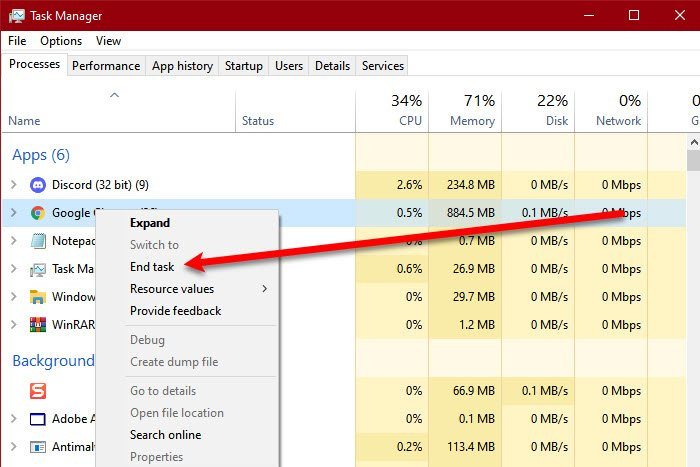
Shvatite ovo kao opći prijedlog, a ne kao rješenje. Prvo što biste trebali učiniti je provjeriti radi li mnogo aplikacija u pozadini. Da biste učinili isto, otvorite Upravitelj zadataka i idite na karticu Procesi. Ako postoji mnogo aplikacija koje rade u pozadini i troše puno vaših resursa, desnom tipkom miša kliknite svaku od njih i odaberite Završi zadatak. Nakon što ste se uvjerili da u pozadini ne radi nijedna aplikacija koja troši resurse, pokrenite igru i pogledajte jeste li primijetili poboljšanje performansi.
2] Onemogući Steam Overlay
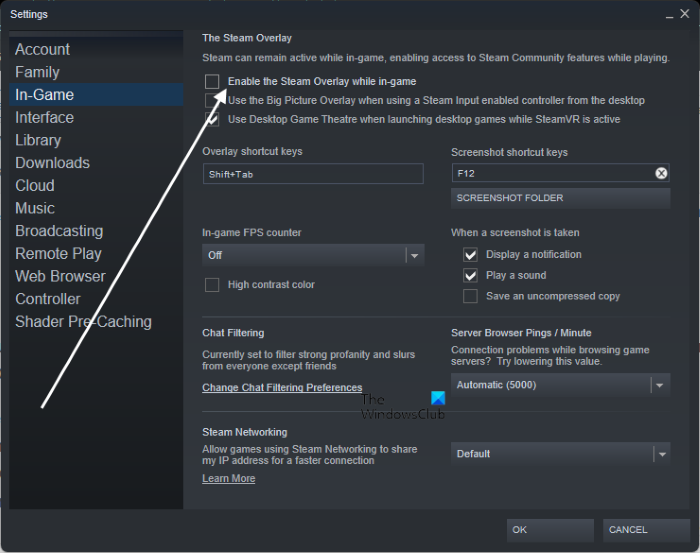
Za neke korisnike problem jednostavno uzrokuje Steam Overlay koji radi povrh igre. To je razumljivo jer Steam Overlay nije dovoljno kompatibilan da radi sa svim igrama. Slijedite korake u nastavku da biste onemogućili Steam preklapanje.
- otvoren Pripremite se za par.
- Pritisnite Stim > Postavke.
- Pritisnite karticu 'U igri' i poništite je. Omogućite Steam preklapanje tijekom igranja.
- Na kraju kliknite OK i zatvorite prozor postavki.
Sada možete pokrenuti igru i vidjeti je li problem riješen.
3] Promijenite opciju pokretanja igre.
Jedan od najčešćih uzroka ovog problema je zvučni mehanizam igre. Da bismo riješili problem u ovom slučaju, moramo postaviti drugu opciju pokretanja. Slijedite propisane korake da učinite isto.
- otvoren kuhati za par i idite u svoju knjižnicu.
- Desni klik na igru i odabir Karakteristike.
- Provjerite jeste li na kartici Općenito.
- U polju Mogućnosti pokretanja unesite /AllowVoiceBankStreaming=lož.
- Zatvorite Steam postavke nakon što napravite odgovarajuće promjene.
Na kraju pokrenite igru i provjerite je li problem riješen.
4] Provjerite datoteke igre
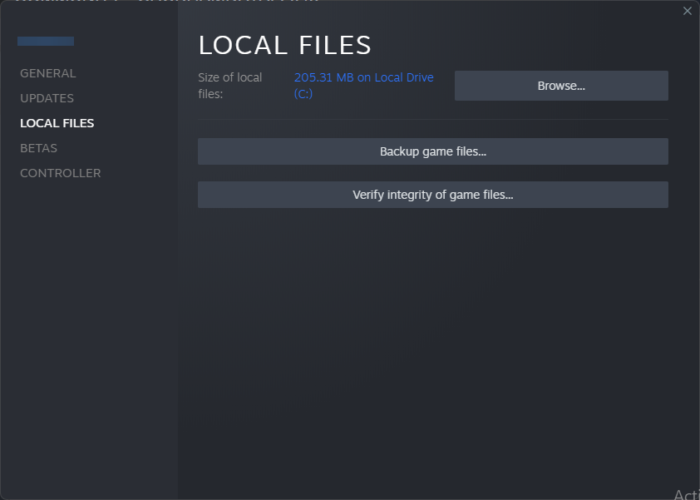
Hades se također može srušiti ako su vaše datoteke igre oštećene. Sada, mogu postojati različiti čimbenici koji uzrokuju oštećenje ovih datoteka, ali da bismo to popravili, implementirat ćemo alat Steam za popravak ovih datoteka. Da biste učinili isto, slijedite propisane korake.
upravljački program za audio zaslon intel
kuhati za par
- Trčanje kuhati za par primjena.
- Kliknite na Knjižnica tab
- Kliknite desnom tipkom Hades i odaberite Karakteristike.
- Pritisnite Lokalne datoteke > Provjerite integritet datoteka igre.
epske igre
- Igrajte epske igre
- Idite u svoju knjižnicu.
- Kliknite na tri točkice pored Hada i zatim kliknite Potvrdi.
Nakon skeniranja i vraćanja datoteka igre provjerite je li problem riješen.
5] Ažurirajte upravljačke programe za grafiku
Ako koristite stariji GPU upravljački program, velike su šanse da nije kompatibilan s igrom. Osim toga, možda postoje greške u vašem GPU upravljačkom programu koje se mogu riješiti samo ažuriranjem. Bilo kako bilo, ažuriranje upravljačkih programa za grafiku dobra je praksa. Da biste učinili isto, slijedite bilo koju od navedenih metoda.
- Preuzmite i instalirajte Windows Advanced i Driver Updates iz Windows postavki.
- Pokrenite Upravitelj uređaja za ažuriranje upravljačkog programa.
- Preuzmite najnoviji GPU upravljački program s web stranice proizvođača.
- Koristite jedan od spomenutih besplatnih softvera za ažuriranje upravljačkih programa.
Nadam se da će vam ovo pomoći.
6] Instalirajte najnoviju verziju DirectX-a i Microsoft Visual C++ Redistributable.
Igra zahtijeva i DirectX i Microsoft Visual C++ Redistributable za pokretanje. Oni pružaju okruženje za pokretanje igre. Najčešće su ti alati unaprijed instalirani na vašem sustavu ili dodani tijekom procesa instalacije igre. Međutim, ponekad se uklone ili se ne ažuriraju dulje vrijeme, što dovodi do pada igre ili problema s performansama. U svakom slučaju, najbolje je instalirati najnoviju verziju DirectX-a i Microsoft C++ Redistributable Package. Nakon ažuriranja upravljačkih programa provjerite je li problem riješen.
Nadamo se da će ova rješenja riješiti problem za vas.
Sistemski zahtjevi za instaliranje Hadesa
Provjerite zadovoljava li vaše računalo sljedeće preporučene sistemske zahtjeve za pokretanje Hadesa.
- Operacijski sustav: Windows 7 Service Pack 1 ili noviji
- Procesor: Dvojezgreni 3,0 GHz+
- Memorija: 8 GB RAM-a
- Grafika: 2 GB video memorije / podržava DirectX 10+
- Skladištenje: 20 GB slobodnog prostora
Ako vaše računalo ispunjava gornje sistemske zahtjeve, Hades bi trebao raditi glatko na vašem računalu.
zvučna kašnjenja u sustavu Windows 10
Čitati: Popravite zamrzavanje igre s padom FPS-a u sustavu Windows
Zašto se moje računalo smrzava kada se igra sruši?
PC se zamrzava kada se igra ruši; Obično se igra ruši kada su vaš CPU, memorija i/ili GPU pod velikim opterećenjem, pa je potrebno malo vremena da se sustav prilagodi sam sebi i svim svojim komponentama. Međutim, ako se vaše računalo zamrzne kada zatvorite aplikaciju, provjerite poruku kako biste riješili problem.
Zašto se igra stalno ruši na računalu?
Svake godine izađe puno igara, a programer ih ne može optimizirati za sva računala različitih karakteristika i proizvođača. Ovaj nedostatak optimizacije jedan je od najčešćih razloga za rušenje igre na vašem računalu. Također, prije preuzimanja igre, preporučujemo da se upoznate sa zahtjevima sustava. Možete provjeriti našu objavu za više razloga. zašto se igra ruši na mom računalu zajedno s lijekovima.
Također pročitajte: AMD drajver se stalno ruši tijekom igranja PC igara.